Visi būdai išjungti programos automatizavimą „Windows“

- 4042
- 508
- Thomas Zemlak
Dirbdamas su kompiuteriu, vartotojas gali pastebėti, kad bėgant laikui jo veikimo greitis mažėja. Nors tuo pačiu metu nėra pastebėta jokių aparatūros problemų.
Tokie simptomai gali sukelti daugybę programų, komunalinių paslaugų ir programų, kurios atsiduria automatinio pradžios sąraše. Būtent jie imasi įspūdingo kiekio išteklių, nors iš tikrųjų jie naudojami labai retai.

Todėl labai svarbu iš naujo apsvarstyti automatinio pakrovimo funkciją ir iš ten pašalinti viską, kas nereikalinga. Tai sumažins operacinės sistemos apkrovą ir taip pat leis pagrįstai išmesti kompiuterio išteklius.
Kur yra automobilio krovinys
Prieš darydami ką nors su automatiniu įkėlimu, turite išsiaiškinti, kur šis aplankas yra apskritai.
Tai katalogas su programų etiketėmis, kurios pridedamos prie automatinių apkrovų sąrašo paleidžiant operacinę sistemą. Kitaip tariant, automatinis krovimas supaprastina darbą su kompiuteriu, nes paleidžiama daugybė naudojamų programų kartu su OS. Todėl kiekvieną kartą nereikia įtraukti „Skype“, antivirusinės programinės įrangos ir daug daugiau.
Tačiau yra tokių programų, komunalinių paslaugų ir programų, kurias galima saugiai laikyti nereikalingomis. Jie naudojami tik prireikus. Todėl pridėti juos prie automatinio pakrovimo sąrašo yra beprasmiška. Tai turi įtakos tik išteklių, kuriuos galima naudoti su didesne nauda.
Automatinio valdymo aplanko (paleidimo) gėrimas lemia kompiuterio sulėtėjimą.
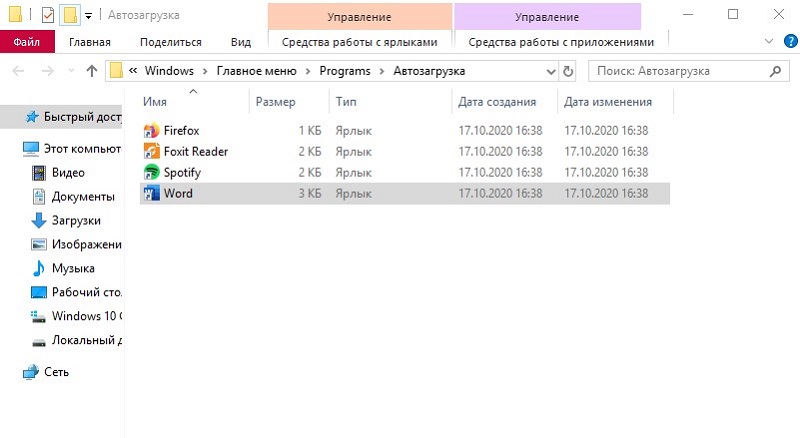
Daugelis domisi, kur ir kaip pamatyti „Windows 7“ ir kitų operacinės sistemos versijų automobilių apkrovą.
„Windows 7“ atveju pateikiamas vienas kelias, o „Windows 8“ ir „Windows 10“ vartotojai turės eiti keliais keliais.
Pirmiausia, kaip galite pamatyti „Windows 7“ magistralės apkrovą. Čia būtina:
- Atidarykite „Pradėti“;
- Pasirinkite „Visos programos“;
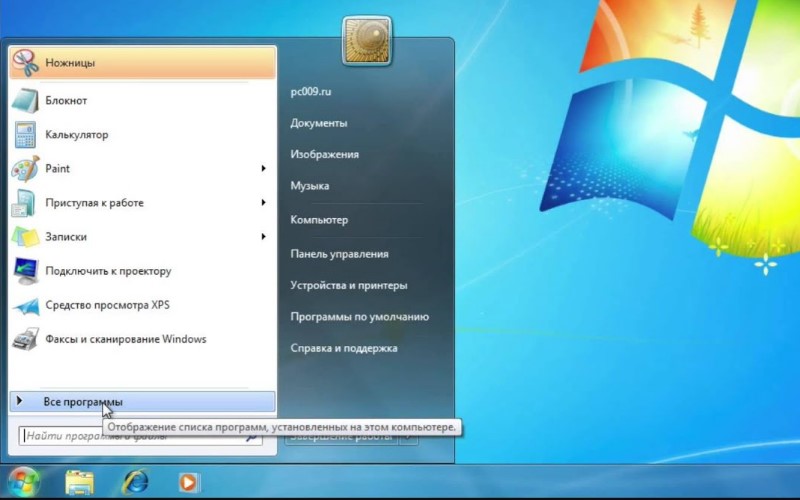
- Tada raskite aplanką pavadinimu „Automobile“;
- Spustelėkite jį su dešiniu mygtuku;
- Atidarykite „savybes“;
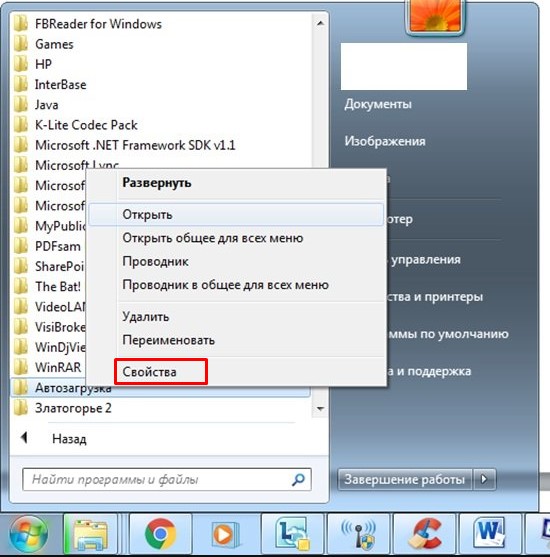
- Skirtuke „Bendroji“ raskite eilutę „Vieta“;
- Nukopijuokite šios konstrukcijos turinį;
- Atidarykite mano kompiuterį ir įdėkite į adreso eilutę.
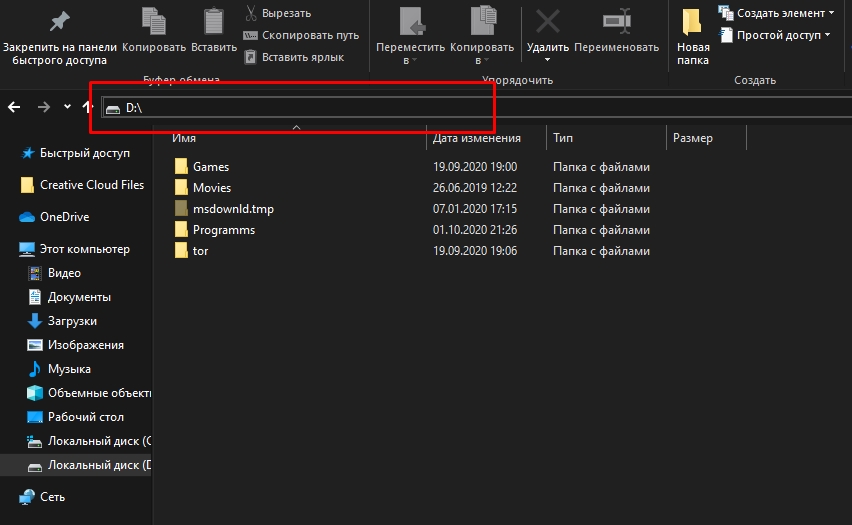
Vienas paspaudimas Enter bus išsiųs vartotoją į tinkamą katalogą.
Kaip matote, norint suprasti, kur norima automobilio apkrova kompiuteryje ir nešiojamieji kompiuteriai su „Windows 7“ yra gana paprasta.
Dviejų naujesnių operacinių sistemų „Windows 8“ ir „Windows 10“ procedūra atrodo šiek tiek kitaip.
Lengviausias būdas tai padaryti yra tokiu būdu:
- Paspauskite klaviatūros „Win“ ir „R“ mygtukų derinį;
- Palaukite, kol langas „atliks“ langą;
- Įrašų apvalkalas: paleidimas;
- Paspauskite apytiksliai.
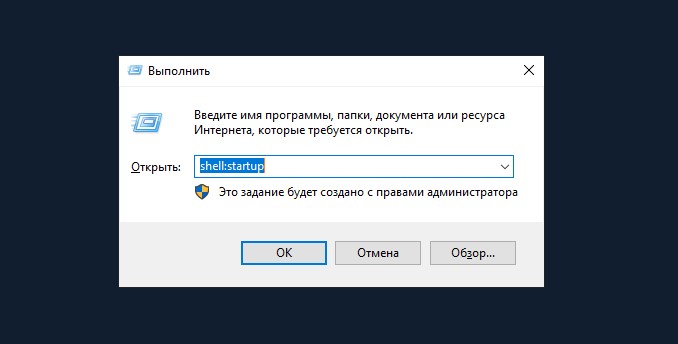
Viskas, esate norime aplanke. Galite peržiūrėti jo turinį ir atlikti reikiamus pakeitimus.
Automatinio pakrovimo valymo būdai
Dabar kyla klausimas, kaip išjungti „Windows 10“ programų funkciją ir kitas operacinės sistemos versijas iš „Microsoft“.
Nepakanka tik žinoti, kaip pereiti į „Windows 7“ automobilių pakrovimo aplanką, nes per aplanką būtini pakeitimai ne visada teisingai atlikti teisingai atliekami teisingai. Nors tai yra viena iš galimų variantų. Geriau naudoti veiksmingus ir teisingus metodus.
Pirmiausia įsitikinkite, kad lėtas kompiuterio veikimas yra susijęs su automatinio krovimo pertekliumi. Tai ypač pasakytina tiems vartotojams, kurie reguliariai diegia naujas programas, komunalines paslaugas ir programas.
Todėl jiems bus labai įdomu žinoti, kaip pašalinti tą ar tą automatinį nereikalingų programų įkėlimą, paleistą prasidedant „Windows 7“ arba „Fresh“ „Windows OS“ versijoms.
Čia nėra nieko sudėtingo. Svarbiausia nėra išjungti tikrai naudingų ir svarbių programų, nes išjungia, kurios nesėkmė gali įvykti.
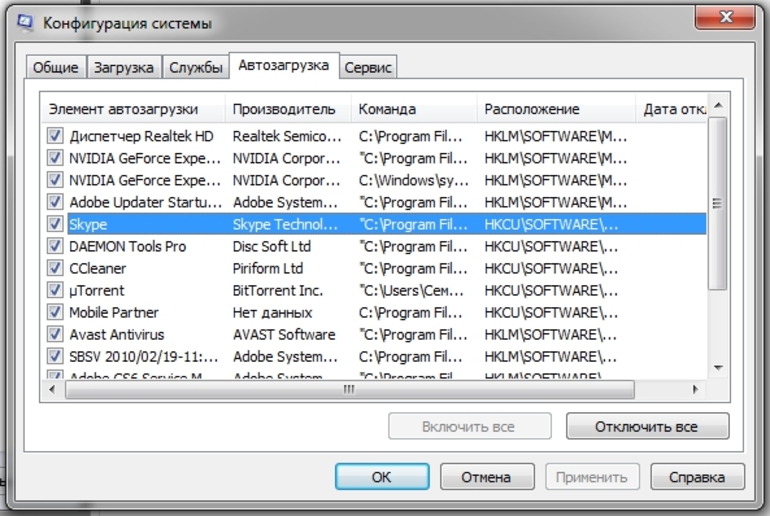
Norėdami išjungti užpildytą nereikalingų programų autorolį, „Windows 10“ ir ankstesnių operacinių sistemų versijų vartotojai gali veikti:
- Užduočių vadovas;
- registro redaktorius;
- Sistemos aplankas;
- Užduočių planuotojas;
- Specialios programos.
Jei paaiškėjo, kad paleidimo aplankas yra perkrautas daugybe programų, geriau jį filtruoti ir pašalinti visus nereikalingus. Būkite atsargūs, kad tam tikro automatinio pakrovimo atjungimas neturėtų įtakos sistemos parametrams neigiamame plane.
Sąlygiškai visi pateikti metodai yra suskirstyti į pastatytų įrankių naudojimą ir trečiosios pusės programinės įrangos naudojimą.
Kiekviena galimybė turėtų būti svarstoma atskirai.
Užduočių vadovas
Viena iš paprasčiausių variantų, kaip išjungti nepriklausomą „Windows 10“ programų automatinį knygą ir kitas šios OS versijas. Norėdami tai padaryti, tiesiog naudokite užduočių dispečerio funkcionalumą.
Dėl tam tikrų priežasčių kai kurie yra tikri, kad naudodamiesi dispečeriu galite atlikti tik procesus ir išjungti programas. Tiesą sakant, padedant automobiliui taip pat redaguojama.
Tikrai daugelis žmonių žino, kaip rasti užduočių dispečerį „Windows 7“ ar „10“. Taigi, kad automobilio apkrova nėra perpildyta perteklinių komunalinių paslaugų ir programų, būtina:
- Standartinis ALT, CTRL ir ištrynimo mygtukų derinys Atidarykite užduočių tvarkyklę.
- Jei tai yra „Windows 10“, ekrane galite spustelėti dešinį mygtuką, esantį apatinėje juostoje, kur rodomos atvirų programų piktogramos. Spustelėję tuščią zoną, kontekstiniame meniu pasirinkite „Užduočių tvarkyklė“.
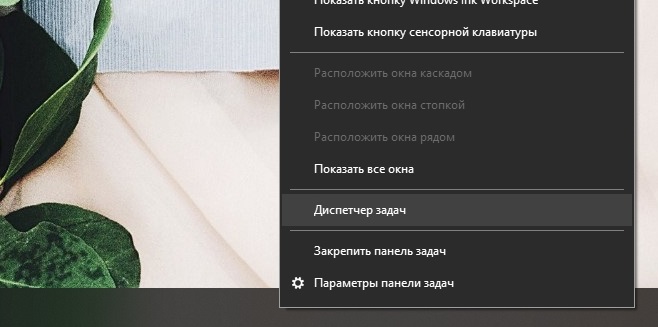
- Pradėję įrankį, pasirinkite skirtuką Tinkamas tvarkyklė. Jis vadinamas „automobiliu“.
- Norėdami patogiai supaprastinti visą sąrašą, spustelėkite elementą „Sąlyga“.
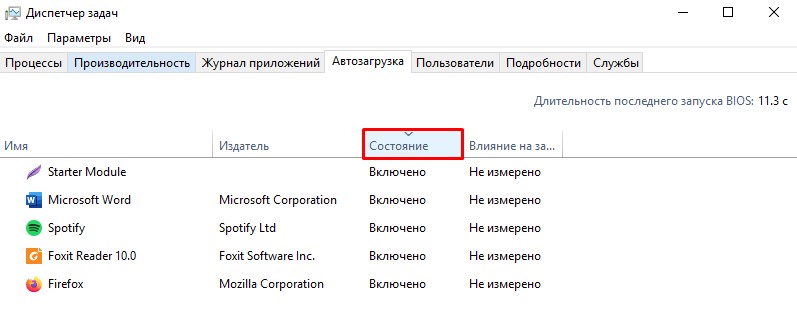
- Atidžiai ištirkite visų programų, įtrauktų į automatinio atsisiuntimo sąrašą, sąrašą.
- Dabar ieškokite tų, kurių jums nereikia.
- Jų išjungimui turėtumėte pasirinkti programą, tada spustelėkite mygtuką „Išjungti“ apatiniame dešiniajame kampe.
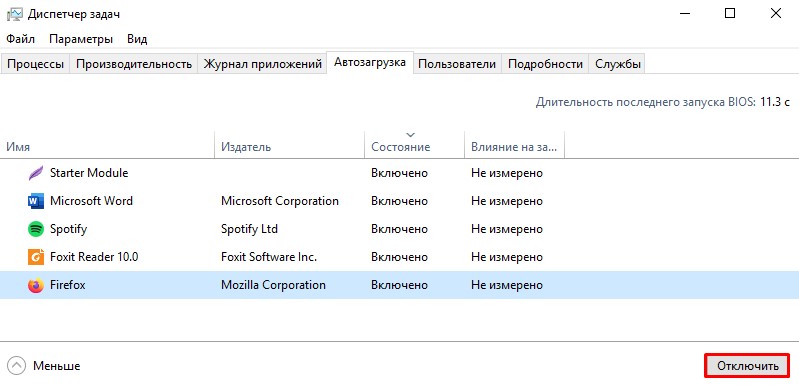
- Pakartokite tą pačią procedūrą visoms pašalinėms komunalinėms paslaugoms ir programoms.
Lieka tik uždaryti dispečerio langą ir siųsti kompiuterį, kad būtų galima paleisti iš naujo.
Registro redaktorius
Kitas būdas išjungti automatinį tam tikrų programų, programų ir komunalinių paslaugų įkėlimą.
Čia nėra nieko sudėtingo. Net pradedantysis gali susitvarkyti.
Jei nežinote, kaip atidaryti redaktorių, kad sukonfigūruotumėte automatinį apkrovą „Windows 10“ arba „Windows 7“, pradėkite nuo šių instrukcijų:
- Paspauskite klaviatūros „Win“ ir „R“ klavišus;
- Palaukite, kol pasirodys naujas langas, pavadintas „Perform“;
- Parašykite komandą „Regedit“ lange;
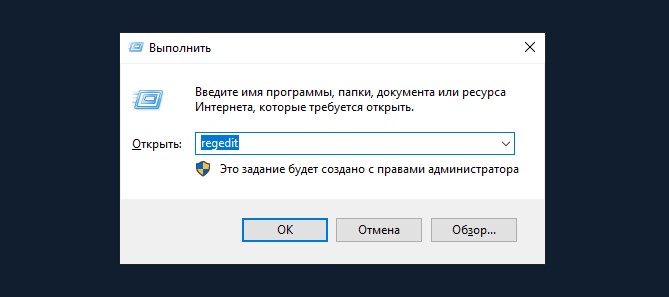
- Spustelėkite mygtuką Gerai arba tiesiog paspauskite Enter;
- Jei atrodo, kad leidimo užklausa atlieka pakeitimus, tiesiog spustelėkite „Taip“;
- Atsiras naujas registro redaktoriaus langas, kuris yra padalintas į 2 dalis;
- Kairėje pusėje raskite „HKEY Current“ vartotojo aplanką;
- Iš ten eikite į programinės įrangos skyrių, tada į „Microsoft“, o po to „Windows“;
- Čia rasite skyrių „CurrentVersion“ ir tada paleisite;

- Tai leis jums atidaryti failų, atsakingų už skirtingų programų automatinį, sąrašą;
- Pati paraiškos pavadinimas dažniausiai nurodomas;
- Raskite tas programas, kurioms reikia neįtraukti jų automobilių krovinių sąrašo;
- Spustelėkite failo pavadinimą su dešiniu mygtuku;
- Kontekstiniame meniu pasirinkite parinktį „Ištrinti“;
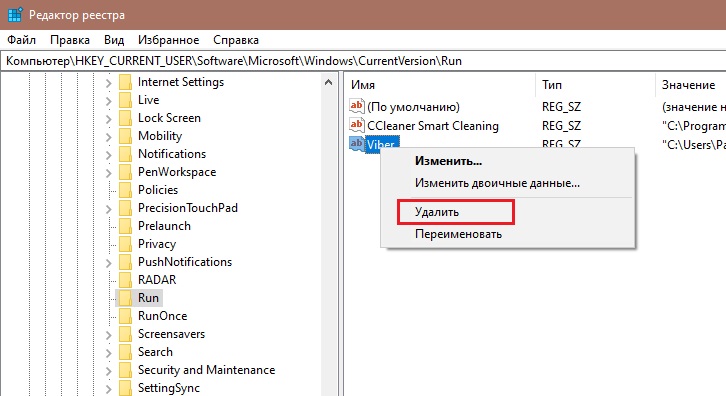
- Patvirtinkite norą ištrinti programą iš „Autopsy“ sąrašo.
Viskas, darbas atliekamas. Be to, šiuo atveju nebūtina paleisti kompiuterio iš naujo. Bet tai galima padaryti siekiant įsitikinti atliktų veiksmų teisingumu.
Aplankas „Automobilis“
Kaip minėta anksčiau, naudodamiesi pačiu „Automobile“ aplanku, taip pat galite savarankiškai sukonfigūruoti programų autorolį dirbdami su „Windows 10“ ir kitomis operacinės sistemos versijomis.
Pats aplankas yra sistemos diske. Kaip ją rasti, dabar žinai.
Atidarę aplanką su automatiniu krovimu, bus galima išjungti automatinę tam tikrų programų, įkeltų, kartu su „Windows 10“ paleidimu.
Patekę į šį aplanką, tiesiog spustelėkite perteklinę programą su mygtuku dešiniuoju mygtuku, tada spustelėkite „Ištrinti“. Taigi pakartokite kiekvieną naudingumą, kurio jums nereikia autobuso apkrovoje.
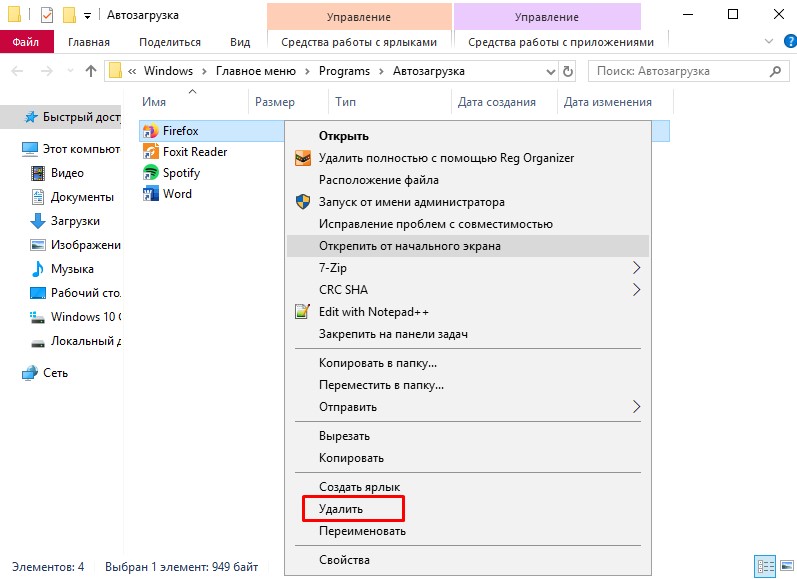
Dėl šios priežasties nebus įmanoma visiškai redaguoti operacinės sistemos pradžios pateiktu metodu. Štai kodėl eksperimentiniai vartotojai visada teikia pirmenybę alternatyvioms galimybėms.
Darbų planuotojas
Paskutinis, bet ne pats blogiausias būdas uždaryti automatinį paleidimą nereikalingose programose, naudojant pastatytas „Windows 10“ ar daugiau senų operacinių sistemų versijų. Norėdami tai padaryti, galite naudoti užduočių planuotoją.
- Atlikdami paiešką, pradėkite įvesti „Užduočių planuotoją“. Suradę programą, pradėkite ją dvigubai spustelėdami mygtuką Kairėje pelės mygtuke.
- Atvirame programos lange eikite į skyrių su „Scheduler“ biblioteka.
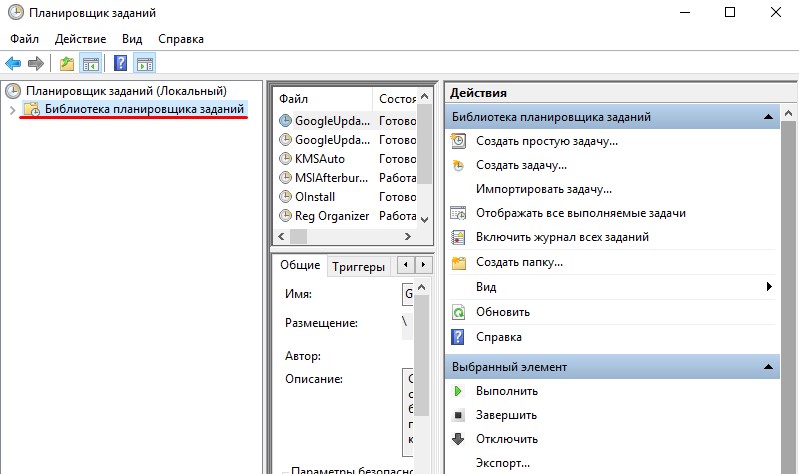
- Lango viduryje bus gana įspūdingas sąrašas. Raskite jame tas programas, kurias laikote nereikalingomis.
- Kiekvienai programai spustelėkite mygtuką Kairėje pelės mygtuke, kad ją paryškintumėte. Tada spustelėkite „Ištrinti“ arba „Išjungti“ dešinėje įrankio lango pusėje.
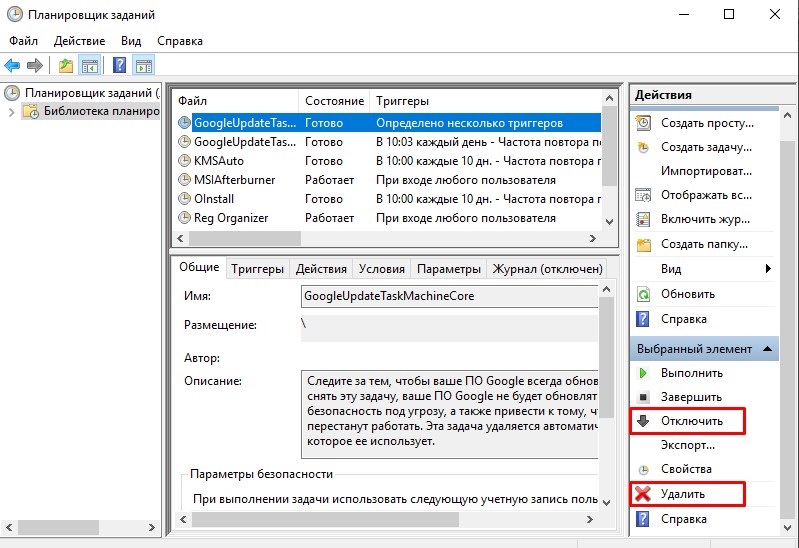
Nėra nieko sudėtingo. Tačiau yra daugiau galimybių išjungti ne tai, ką galima išjungti. Todėl, naudodamiesi planuotoju, stenkitės būti kuo dėmesingesnis.
Trečiosios --partijos programos
Alternatyva sukonfigūruoti „Windows 7“ programų automatizavimo režimą ir kitas „Windows“ versijas yra specialios programinės įrangos naudojimas.
Tai gana efektyvus būdas išjungti automatinį programų įkėlimą. Pateiktos programos puikiai tinka tiek „Fresh Windows 10“, tiek jau atimtas „Windows 7“ palaikymas.
Kokią programą naudoti, kiekvienas vartotojas jau nusprendžia sau.
CCLEANER
Viena iš populiariausių kompiuterių valymo programų iš įvairių šiukšlių.
Bet jis nėra įtrauktas į „Windows 7“ automatinio tinklalapio nustatymo programų sąrašą ir naujesnes operacinių sistemų versijas.
Universalus naudingumas, kurio tikslas - padidinti OS našumą. Ji gali išvalyti registrą, pašalinti šiukšles, atlikti sąrašų pakeitimus. Neturėtumėte jaudintis, ar „Ccleaner“ gali išjungti programų autografą, jei turite „Windows 7“, kurių palaikymas neseniai buvo nutrauktas. Programa veikia visose „Windows OS“, pradedant nuo XP versijos.
Įdiegę ir paleidę programą, turite eiti į skyrių „Paslauga“ ir spustelėkite elementą „Automatinis įkėlimas“. Čia bus rodomos visos programos, kurių paleidimas vyksta tuo pačiu metu, kai pakraunama pati operacinė sistema. Norėdami pašalinti perteklių iš sąrašo, turite spustelėti programą ir spustelėkite mygtuką „Išjungti“ dešinėje, naudingumo lange. Čia galite visiškai ištrinti programą iš automobilio įkėlimo.
„Autorun“ organizatorius
Kita įdomi ir funkcionali programa, leidžianti išjungti ir sukonfigūruoti „AutoStart“ skirtingose „Windows“ versijose, įskaitant 10 ir net XP. Tai leis atsikratyti „Skype“ automatinio krovimo ir kitų programų, kurių nuolat nenaudojate.
Naudingumas plinta visiškai nemokamai. Visos operacijos atliekamos per pagrindinį langą. Pradėjus programą, pradedama nuskaityti sistemą.
Taip, programa su šiukšlėmis negali išvalyti programos. Tačiau automatinio pakrovimo reguliavimas gali labai lengvai ir efektyviai.
Autorunai
Mažas, bet naudingas naudingumas, leidžiantis sukonfigūruoti „AutoStart“, paveikti sistemos našumą ir sutrumpinti laiką, praleistą operacinės sistemos įkėlimui.
Veikia „Windows“, pradedant nuo XP. Siūloma nemokamai.
Baigusi programą, sistema automatiškai nuskaityta, kad būtų prieinamos turimos paslaugos ir programos. Kai nuskaitymas bus baigtas, pateiktą sąrašą galima redaguoti jūsų nuožiūra.
Norint išjungti automatinį tam tikros programos paleidimą, būtina tiesiog pašalinti varnelę priešais jų pavadinimą.
Nepaisant angliško programos meniu, visi procesai atliekami gana lengvai ir intuityviai.
Startuolių delsia
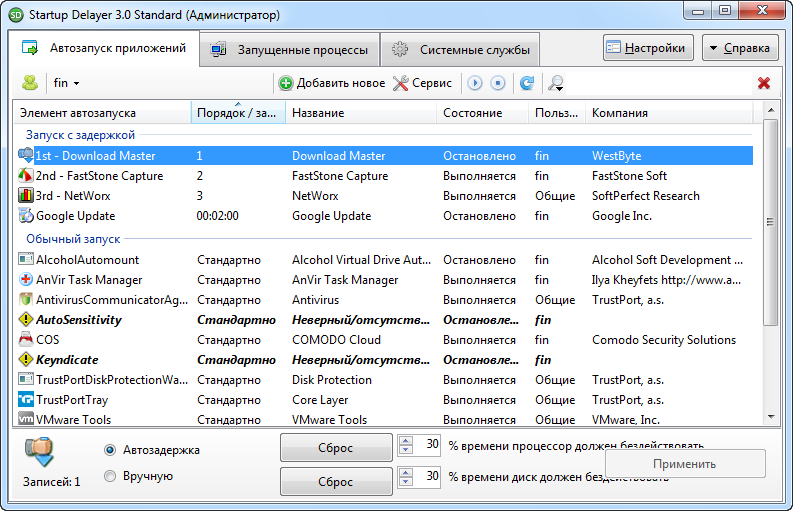
Naudingas naudingumas, leidžiantis optimizuoti automatinį operacinės sistemos įkėlimą kartu su visomis programomis, programomis ir paslaugomis.
Darbui jums reikia ne senesnės už „Windows XP“ OS. Kaip ir visi ankstesni sprendimai, šis įrankis paskirstomas nemokamai.
Norėdami ištrinti papildomas programas, turite pradėti programą, atidaryti skyrių „Automatizuoti programas“, pabrėžti papildomą procesą ir spustelėti „Sustabdykite pasirinktą programą“. Taip pat yra papildomų galimybių automatinio įkrovimo ir rankinio paleidimo parametrų pavidalu.
Saugus paleidimas
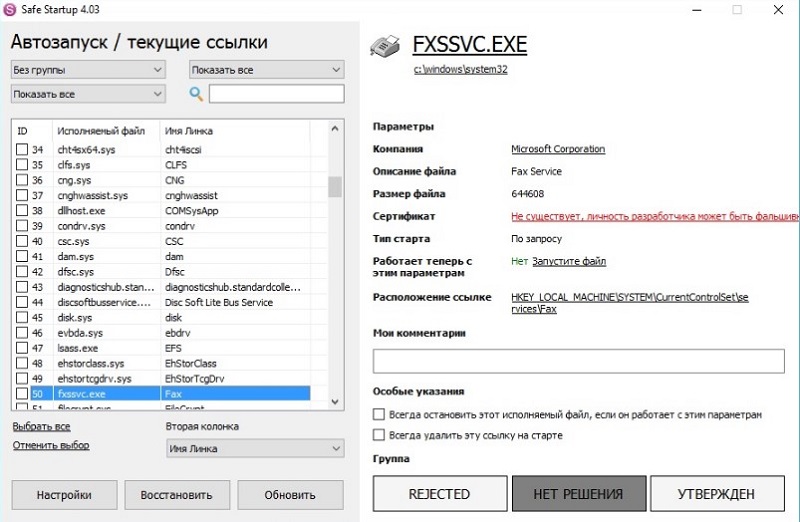
Naudodamiesi šia programa, galite pridėti ir ištrinti iš operacinės sistemos automatinio krovinio sąrašo. Taip pat nemokamai, veikia su „Windows XP“ ir daugiau naujų leidinių.
Pagrindinis taikymo langas yra padalintas į 2 dalis. Liko programų sąrašas, o dešinėje - informacija apie jas.
Norėdami išjungti tam tikrą programą, kurią reikia pašalinti nuo automatinio paleidimo, ji turėtų būti pasirinkta, tada spustelėkite mygtuką Atmesti.
Yra nemažai programų, skirtų atšaukti ir išvalyti automatinio įkėlimo sąrašą.
Nereikia naudoti pastatytų įrankių. Puikūs pasirodymai ir trečiosios partijos programos. Tik jums reikia juos įkelti tik iš patikimų svetainių. Pageidautina iš kūrėjų svetainės. Tai sumažina viruso ar bet kokio kenksmingo gaudymo riziką.
Ar teko pakoreguoti automobilio apkrovos darbus? Kokį metodą laikote patogiausiu, efektyviausiu ir efektyviausiu? Kokias programas vis dar žinote, be pristatytų?
Dalykitės asmenine patirtimi, patarkite pradedantiesiems ir užduokite atitinkamus klausimus!
- « Būdai užsidirbti pinigų naudojant „Steam“
- Kodėl telefono baterija išsipučia ir ką daryti tokioje situacijoje »

